Cómo configurar OpenVPN en tu ordenador o teléfono – 2026
OpenVPN está considerado como el protocolo VPN más seguro, y ese es el motivo de que la mayoría de VPNs premium utilicen OpenVPN por defecto.
Por poner un ejemplo, podría ser que utilizas un sistema operativo que no admite las aplicaciones nativas pero aun así quieres acceder de forma segura a la sólida red de servidores que ofrece un proveedor VPN premium.
También podrías querer tomar el control de tu seguridad de internet y anonimato.
Sea cual sea el motivo para que quieras configurar OpenVPN manualmente en tu dispositivo móvil u ordenador, puedes estar tranquilo sabiendo que tienes a tu disposición nuestras guías de configuración.
Sin embargo, debemos avisarte de algo: Aunque configurar tu conexión VPN de forma manual puede ser interesante y divertido desde un punto de vista técnico (y obligatorio si tu sistema operativo no está soportado), los servicios VPN premium recomiendan usar sus aplicaciones OpenVPN nativas para una mayor seguridad y protección de tu privacidad.
Ventajas del protocolo OpenVPN
El término "protocolo VPN" se refiere a la combinación de métodos de cifrado y transmisión que utilizan los proveedores de servicios VPN para asegurarse de que te conectes a sus servidores de forma segura y anónima.
OpenVPN sigue siendo el estándar de la industria en cuanto a conexiones VPN. Ofrece una combinación sólida de velocidad y seguridad.
Además, siendo de código abierto, con el tiempo se vuelve más sólido y seguro ya que continuamente desarrolladores analizan y mejoran el código. OpenVPN vio la luz en 2001, y desde entonces se ha puesto a prueba y mejorado continuamente.
OpenVPN soporta los algoritmos de cifrado y cyphers más robustos, incluyendo AES de 256 bits de nivel militar, y ofrece una infraestructura de seguridad del más alto nivel empresarial diseñada para aguantar y no tener problema tanto con ataques pasivos como activos.
Con el tiempo, otro protocolo dejará atrás a OpenVPN; esa es la naturaleza de la tecnología. Recientemente, el lanzamiento de las versiones de código abierto de IKEv2 impulsaron en gran medida el estado del protocolo. Sin embargo, por ahora, OpenVPN sigue siendo el primer protocolo que nos interesa y el último al que queremos renunciar.
Cómo configurar OpenVPN en tu dispositivo - Guías de instalación
Para configurar OpenVPN manualmente necesitarás un cliente que te permita conectarte a ua red a través del protocolo OpenVPN. Más abajo explicaremos qué aplicación de terceros necesitas para tu dispositivo.
Guía de configuración de OpenVPN en Windows
- Descarga en instala la aplicación OpenVPN GUI.
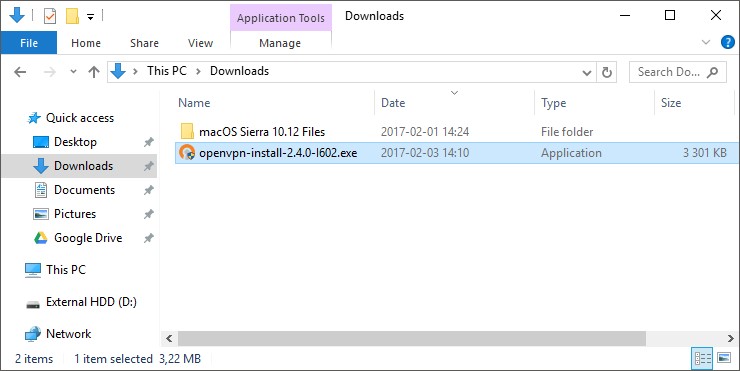
- Una vez hayas instalado el programa, descarga los archivos de configuración de servidor de ExpressVPN de la web de este proveedor.
- Después de descargar los archivos, ve a la carpeta donde se guardaron, cópialos y pégalos en: C:/Program Files/OpenVPN/config/ (“Archivos de Programa” en lugar de “Program Files” si tienes el sistema operativo en español).
- La aplicación OpenVPN GUI soporta hasta 50 tipos de archivos de configuración a la vez, y cada archivo se corresponde con un servidor determinado. Ya que ExpressVPN tiene más de 3.000 servidores, deberías comprobar la lista de servidores del proveedor y elegir los servidores que quieres utilizar antes de realizar la instalación manual.
- A continuación, abre la app OpenVPN GUI.
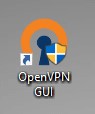
- Haz clic en Sí para autorizar a la app a hacer cambios en tu dispositivo.
- La aplicación empezará a ejecutarse automáticamente. Encuentra su icono en la bandeja del sistema.
- Haz clic en el icono de OpenVPN GUI y elige un servidor haciendo clic en Connect.
- Introduce tu información de inicio de sesión en la ventana emergente.
- El icono de la app se volverá verde para indicar que estás correctamente conectado a un servidor de ExpressVPN vía OpenVPN. ¡Ya estarás listo para navegar de forma anónima y segura!
Guía de instalación de OpenVPN en Mac OS X
Si eres usuario de Mac, puedes usar el cliente TunnelBlick o Viscosity para instalar OpenVPN de forma manual. Para este ejemplo usaremos Viscosity.
- Descarga Viscosity (soportado por OS X versión 10.7 o posterior) y después descarga el paquete de archivos de configuración para Mac OS de la web de ExpressVPN.
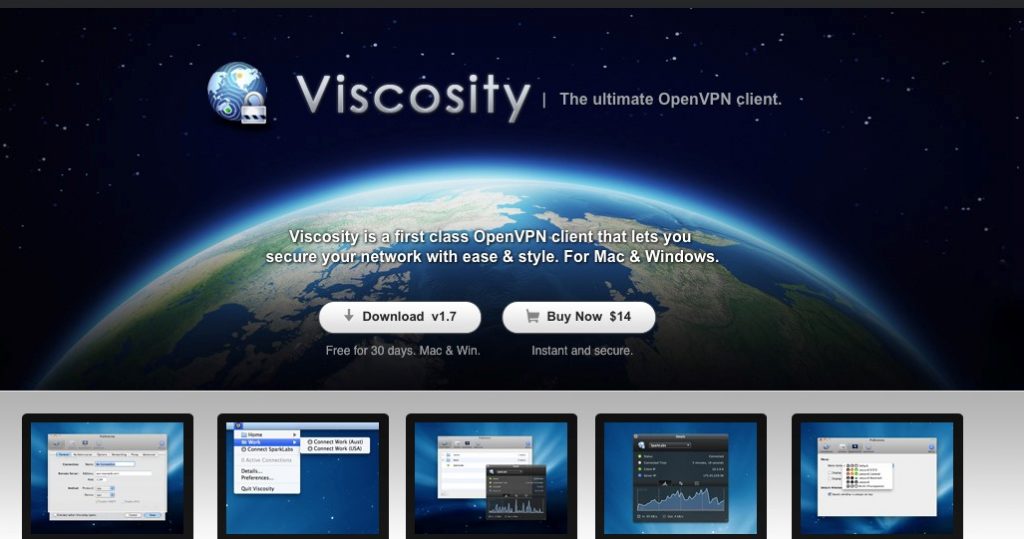
- Descomprime el paquete de archivos de configuración. A continuación, abre el archivo.dmg de Viscosity e instala la aplicación.
- Ejecuta Viscosity desde tu directorio de apicaciones y permite la instalación de Viscosity Helper Tool.
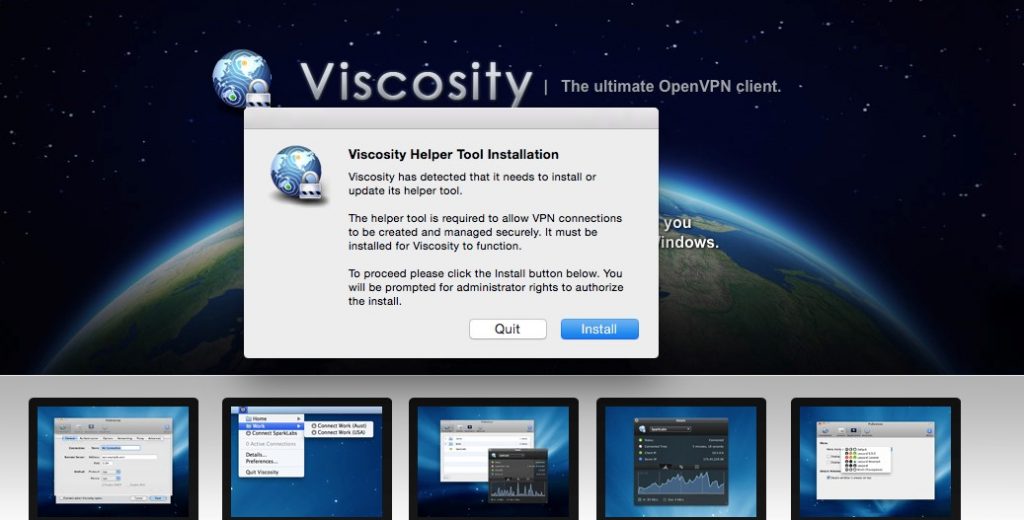
- Haz clic en el icono de Viscosity de tu barra de menú y luego en Preferences.
- Haz clic en el signo más de la ventana de preferences, selecciona Import Connection (importar conexión) y From File... (desde archivo).
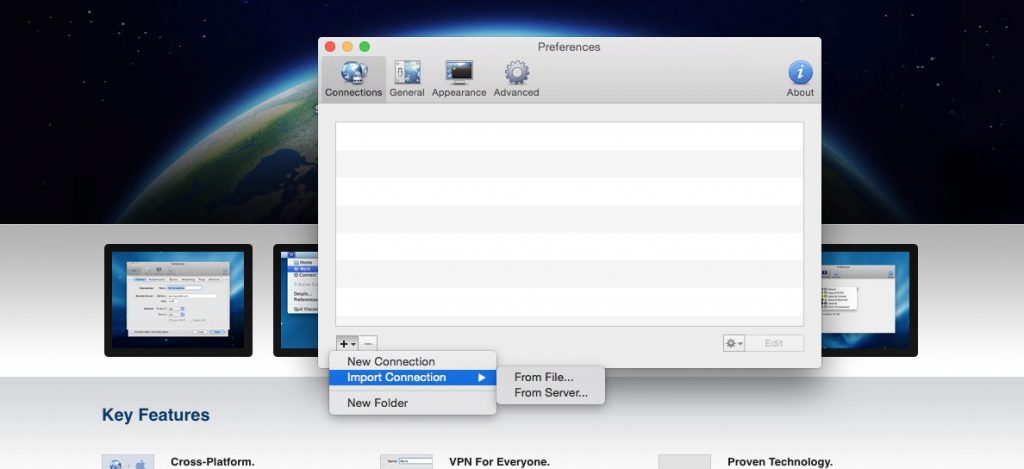
- Selecciona el directorio configurations que descomprimiste en el paso 2.
- Después de que los archivos hayan sido importados, ve al icono de Viscosity de tu barra de menú. Elige un servidor de la lista desplegable.
- ¡Ya habrás configurado OpenVPN en tu Mac y estarás listo para navegar!
Guía de configuración de OpenVPN en Linux
En un sistema Linux puedes conectarte con OpenVPN a través de Shell o Network Manager (administrador de red). Para este ejemplo usaremos Shell.
- Inicia sesión en la página de configuración de ExpressVPN con tus datos
- Una vez iniciada la sesión, verás una lista de archivos de configuración de OpenVPN a la derecha.
- Haz clic en la(s) ubicación(es) en las que desees descargar el(los) archivo(s).ovpn.
- Inicia la Terminal
- Introduce el siguiente texto para instalar OpenVPN
$ sudo apt install openvpn openvpn-systemd-resolved - Introduce tu contraseña de ExpressVPN y luego “Y” para continuar.
- Introduce lo siguiente para iniciar OpenVPN:
$ sudo openvpn --config /[path to file]/my_expressvpn_[server location].ovpn --script-security 2 --up /etc/openvpn/update-systemd-resolved --down /etc/openvpn/update-systemd-resolved --dhcp-option 'DOMAIN-ROUTE.' --down-pre - Sustituye [path to file] por la ubicación en la que descargaste el archivo de configuración de ExpressVPN; y [ubicación del servidor] por la ubicación en el nombre del archivo.ovpn.
- Introduce los datos de tu cuenta ExpressVPN (los mismos que utilizaste en el paso 1).
- ¡Te has conectado con éxito a la red OpenVPN de ExpressVPN como un desarrollador de software pro!
Guía de configuración de OpenVPN en Android
- Abre tu navegador y descarga el paquete de configuración de ExpressVPN de la web del proveedor.
- Ve a la Play Store de Google.
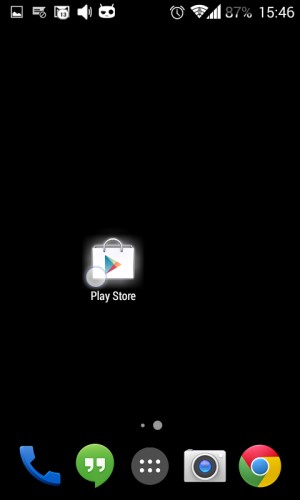
- Busca, descarga e instala la app OpenVPN Connect.
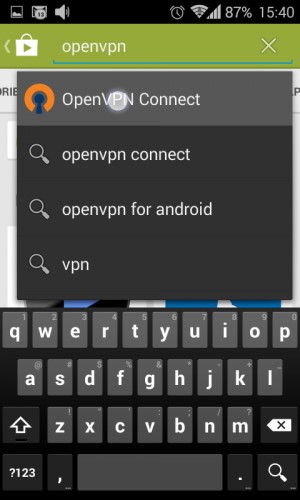
- Acepta los términos y condiciones y ejecuta la aplicación.
- En la aplicación, pulsa el botón de menú y luego Import en el menú desplegable.
- Selecciona Import Profile from SD card. Encuentra los archivos de configuración en el directorio de descargas.
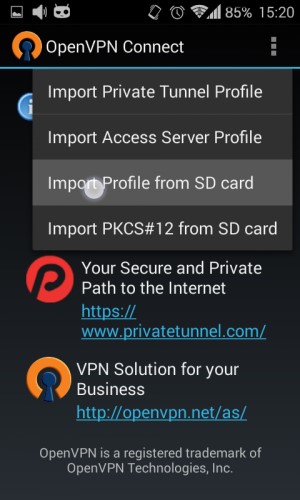
- Elige uno de los archivos de configuración y pulsa en él para importarlo.
- Pulsa Accept cuando se te pregunte.
- Repite los pasos 5-8 para añadir otros servidores a la app.
- Pulsa en el icono del menú desplegable y selecciona tu servidor.
- Introduce tu nombre de usuario y contraseña de ExpressVPN.
- Pulsa Connect y después Continue para conectar sin un certificado.
- ¡Ya estarás utilizando el protocolo OpenVPN con ExpressVPN en tu teléfono Android!
Guía de configuración de OpenVPN en iOS
- Ve a la App Store en tu iPad/iPhone. Busca la app OpenVPN Connect e instálala.
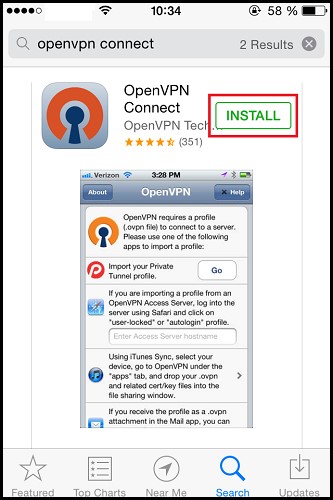
- Descarga uno o más de los archivos de configuración de ovpn (ovpn configuration files) de la web de ExpressVPN.
- Después de descargar el archivo, elige Abrir en OpenVPN.
- Pulsa el botón verde "más".
- 5. Introduce tu información de inicio de sesión de ExpressVPN y guarda la contraseña. Si se te solicita permiso para agregar OpenVPN a tus configuraciones de VPN, pulsa Allow (permitir).
- Pulsa sobre Disconnected/Connected para conectar o desconectar ExpressVPN.
- ¡Enhorabuena! Ya estás conectado a la red de ExpressVPN a través de OpenVPN en tu dispositivo iOS. Para desconectarte, pulsa sobre Connected y volverás a estar desconectado. Puedes elegir otro servidor diferente y conectar de nuevo si lo deseas.
Instalación manual de OpenVPN con otras VPNs
Además, si estás buscando otras VPN fiables para tu ordenador o teléfono, puedes echar un vistazo a nuestra lista de los mejores proveedores abajo. Todos ellos tienen apps con OpenVPN como el protocolo por defecto y también admiten la configuración manual.
Las VPNs premium están soportadas en una gran cantidad de dispositivos, no sólo en ordenadores y teléfonos sino también en rúters, el Amazon Fire TV Stick y muchos más. Puedes encontrar guías de configuración para todos los dispositivos en la web de tu proveedor VPN y en nuestro blog.
Resumen
El protocolo OpenVPN sigue siendo el estándar de la industria debido a su combinación de velocidad, solidez de cifrado y seguridad del código. Los mejores proveedores de servicios VPN ofrecen aplicaciones que utilizan OpenVPN por defecto o tras unos sencillos ajustes en la propia aplicación.
Sin embargo, puede haber casos en los que quieras configurar el protocolo manualmente. Tanto si tu dispositivo es antiguo como si simplemente te interesa el proceso, ahora sabes cómo circumventar las apps nativas y conectarte a OpenVPN en unos pasos sencillos.
Si quieres saber más sobre las diferencias entre los diferentes protocolos VPN, echa un vistazo a nuestra guía completa de los métodos de tunneling VPN más y menos seguros.
Si estás buscando una VPN excelente que tenga OpenVPN integrado en sus aplicaciones, prueba cualquiera de nuestras recomendaciones de proveedores. ¡Sigue los enlaces para disfrutar de descuentos exclusivos!
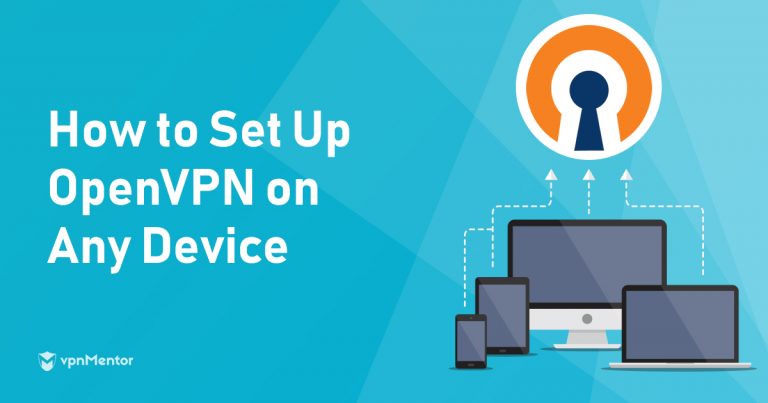



Te agradecemos que dejes un comentario sobre cómo mejorar este artículo. Tu opinión es importante.